Jak nahrávat video na disk
Pokud potřebujete nahrávat video z počítače na disk, pak pro kvalitní provádění tohoto postupu budete muset do počítače nainstalovat speciální software. Dnes budeme brát blíže pohled na proces záznamu filmu na optickou jednotku pomocí DVDStyler.
DVDStyler je specializovaný program zaměřený na vytváření a nahrávání DVD filmů. Tento produkt je vybaven všemi potřebnými nástroji, které mohou být potřebné při vytváření disku DVD-ROM. Ale co je ještě příjemnější je to, že je zcela zdarma.
Stáhněte si software DVDStyler
Jak nahrávat film na disk?
Než začnete, musíte se postarat o to, že budete mít disk pro nahrávání filmu. V takovém případě můžete použít DVD-R (bez možnosti přepsání) nebo DVD-RW (s možností přepsání).
1. Nainstalujte program do počítače, vložte disk do jednotky a spusťte DVDStyler.
2. Při prvním spuštění budete vyzváni k vytvoření nového projektu, kde budete muset zadat název optické jednotky a vybrat velikost disku DVD. Pokud si nejste jisti ostatními parametry, nechte to, co je standardně navrženo.
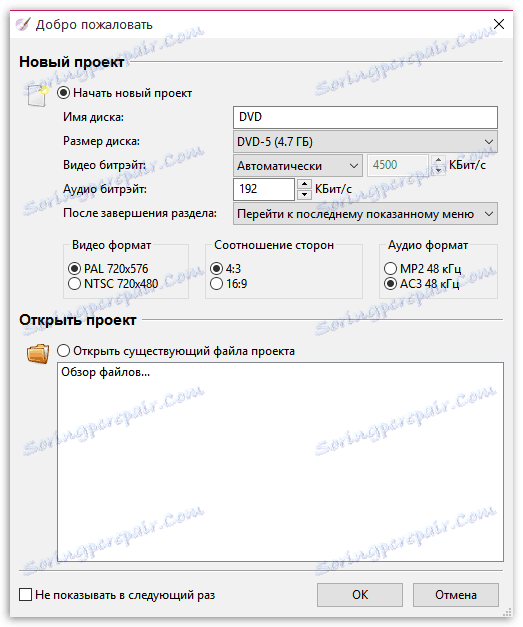
3. Dále program okamžitě vytvoří disk, kde musíte vybrat vhodnou šablonu a zadat název.
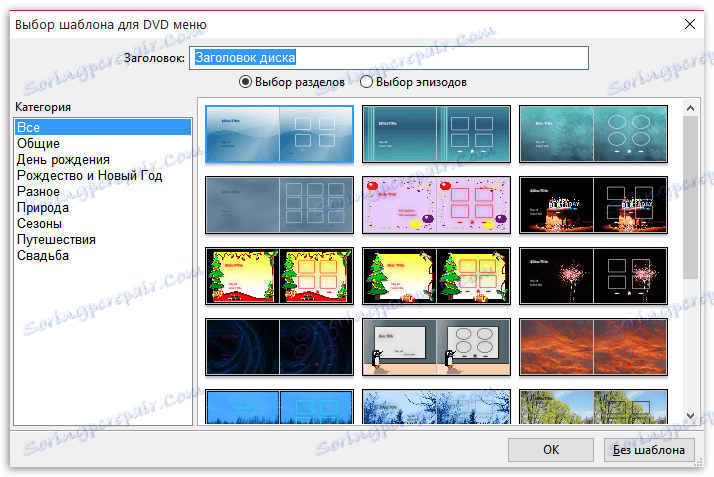
4. Na obrazovce se objeví samotné okno aplikace, kde můžete podrobněji naladit nabídku DVD a přejít přímo k skutečné práci s videem.
Chcete-li do okna přidat film, který bude následně zapsán do úložiště, můžete ho přetáhnout do okna programu nebo kliknout na tlačítko "Přidat soubor" v horní části. Přidejte požadovaný počet video souborů.
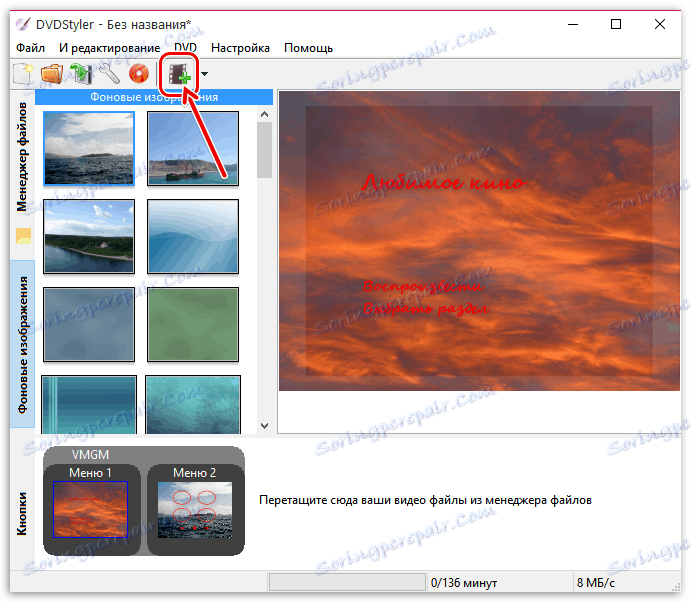
5. Po přidání a zobrazování potřebných video souborů v požadovaném pořadí můžete jemně upravit nabídku disku. Chcete-li přejít na první snímek, klepnutím na název filmu můžete změnit název, barvu, písmo, velikost, atd.
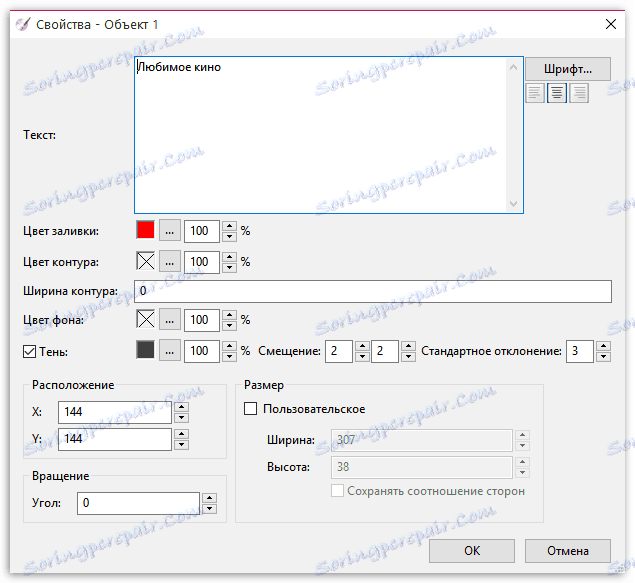
6. Pokud přejdete na druhý snímek, který zobrazuje náhled sekcí, můžete změnit jejich pořadí a v případě potřeby také odstranit další okna náhledu.

7. Otevřete kartu "Tlačítka" v levém podokně okna. Zde můžete upravit název a vzhled tlačítek zobrazených v nabídce disku. Nové tlačítka jsou aplikována přetažením do pracovního prostoru. Chcete-li odstranit nepotřebné tlačítko, klepněte pravým tlačítkem na něj a vyberte "Odstranit" .
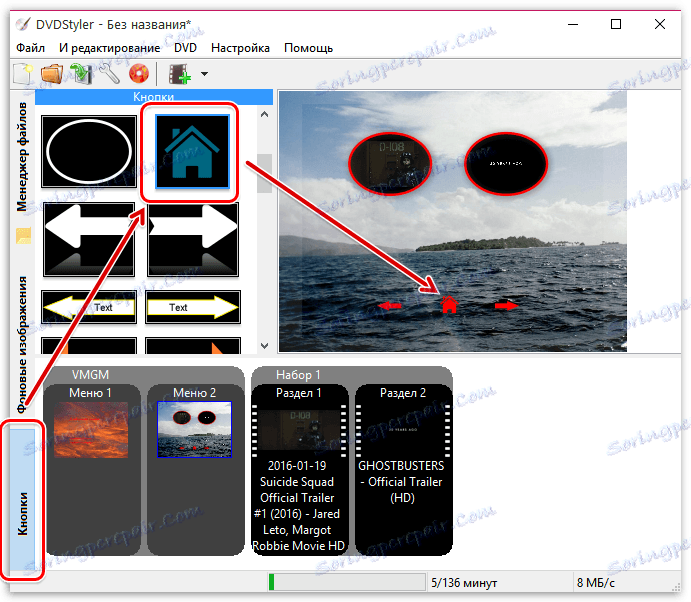
8. Pokud jste dokončili design DVD-ROM, můžete jít přímo do samotného procesu vypalování. Chcete-li to provést, klepněte na tlačítko "Soubor" v levém horním rohu programu a přejděte na možnost "Burn DVD" .
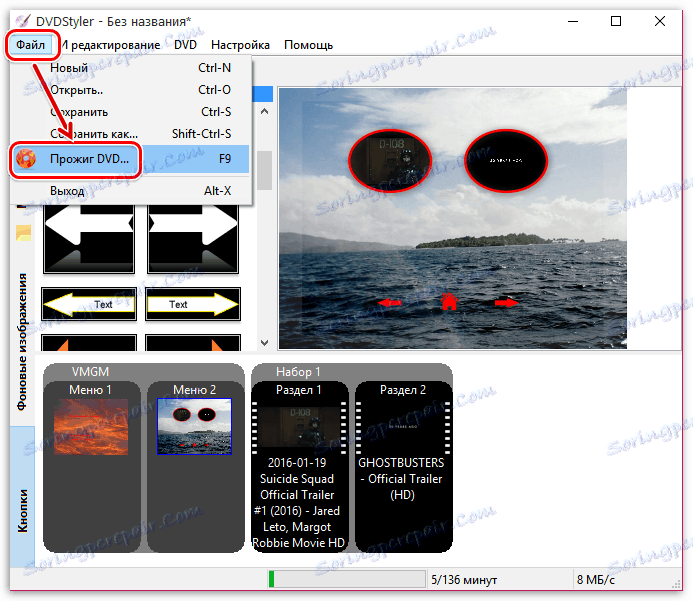
9. V novém okně se ujistěte, že je zaškrtnuto políčko "Burn" a požadovaná jednotka s diskem DVD (pokud máte více než jednu) je vybrána o něco později. Pro spuštění procesu stiskněte tlačítko "Start" .

Bude zahájen proces vypalování DVD, jehož délka bude záviset na rychlosti záznamu, stejně jako na konečné velikosti DVD filmu. Jakmile je vypálení dokončeno, program vás bude informovat o úspěšném dokončení procesu, což znamená, že od této chvíle může být zaznamenané úložiště použito k přehrávání na počítači i DVD přehrávači.
Čtěte také: Programy pro vypalování disků
Vytvoření disku DVD-ROM je docela vzrušující a tvůrčí proces. Pomocí programu DVDStyler nelze nahrávat pouze na jednotce, ale vytvářet plnohodnotné DVD pásky.
